Cum să configurați Internet pe Android

Rata de transfer de date
Mai multă atenție pot fi trase la un standard Wi-Fi acceptate. În cele mai multe cazuri, vom trece datele prin intermediul 802.11n Wi-Fi. Dar în ultimul timp, mai multe și mai popular există routere cu suport pentru standardul 802.11ac. oferind o viteză foarte mare de transmisie și recepție de informații. Dacă sunteți de planificare în viitorul apropiat, pentru a stabili un astfel de router, este recomandabil să cumpere o mașină, care este capabil de a lucra cu standardul menționat mai sus Wi-Fi. Cu toate acestea, acest lucru este în întregime opțională.
Configurarea unei rețele Wi-Fi wireless
Dar destul vorbesc despre teoria. E timpul să vorbim despre cum să configurați Internet pe Android. Și ar trebui să începem prin crearea Wi-Fi. De obicei, cu aceste probleme pentru utilizatorii începători, deoarece acest proces este aproape automat. Rețineți că cel mai simplu mod de a se conecta la propriul router. Un pic mai dificil de a face acest lucru cu prietenii, la locul de muncă sau oriunde altundeva. Deci, ar trebui să efectuați următorii pași:
Pasul 1. Du-te la „Settings“. Dacă nu există nici o pictogramă corespunzătoare în bara de notificare, apoi găsi în meniu.
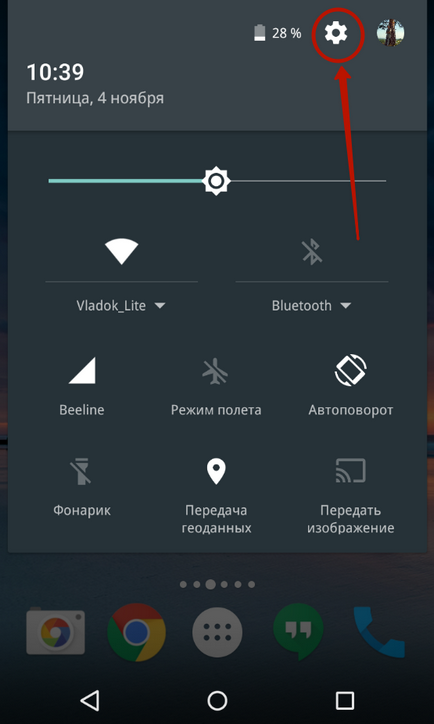
Pasul 2. Mergeți la «Wi-Fi» secțiune. Pe unele dispozitive, comutatorul este situat lângă ea. Acesta trebuie să fie tradus în poziția pornit.
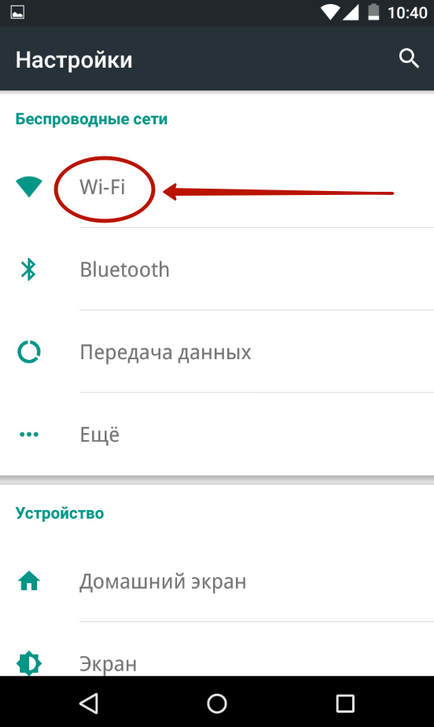
Pasul 3: În cazul în care această secțiune este o casetă de selectare, apoi activați.
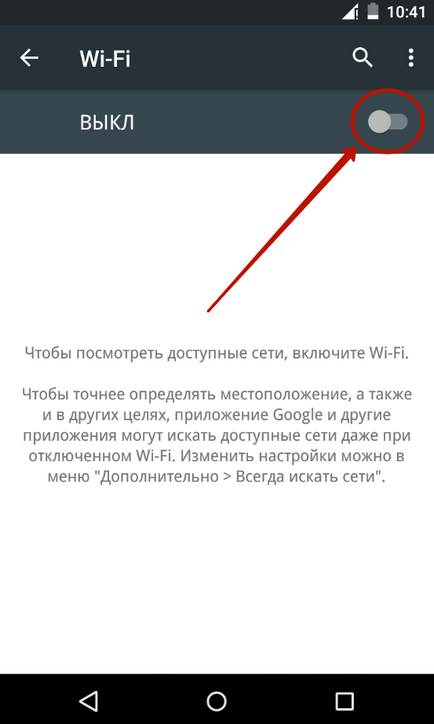
Pasul 4. Acum, faceți clic pe numele rețelei Wi-Fi, cu ajutorul pe care doriți să activați Internet pe Android.
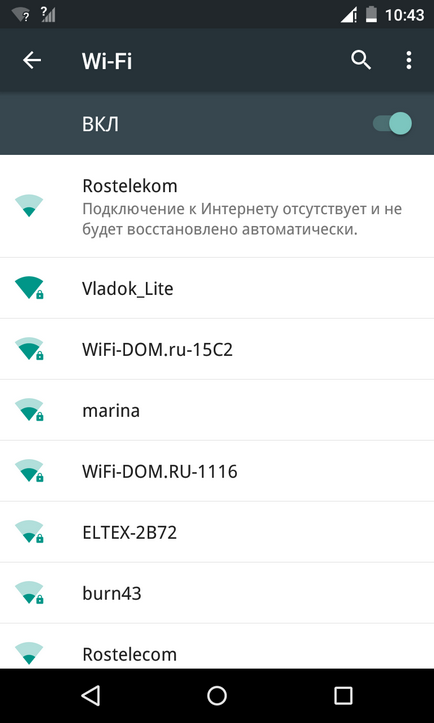
Pasul 5. În cazul în care rețeaua este securizată, introduceți parola de la ea. Pentru mai mult confort, puteți pune un semn de selectare lângă „Afișare parola“. Când ați terminat cu introducerea parolei - click pe butonul „Connect“.
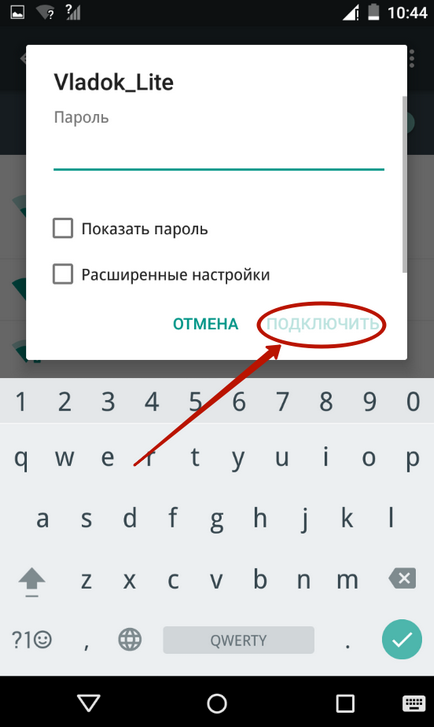
Utilizarea WPS
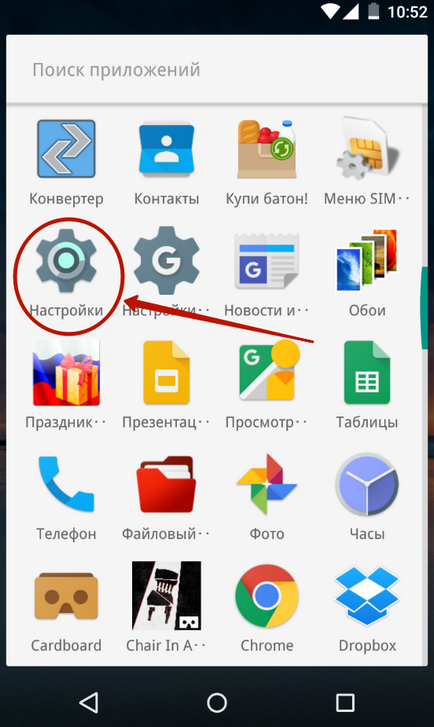
Pasul 2. Mergeți la deja menționat de contact «Wi-Fi» secțiune.
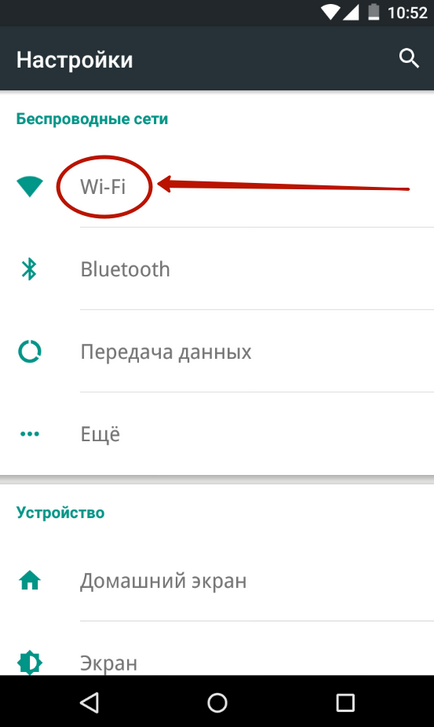
Pasul 3. Activați comutatorul, dacă este necesar. Apoi, faceți clic pe „Opțiuni“. Pe multe dispozitive, acesta este conceput ca o elipsă verticală și este situată în colțul din dreapta sus.
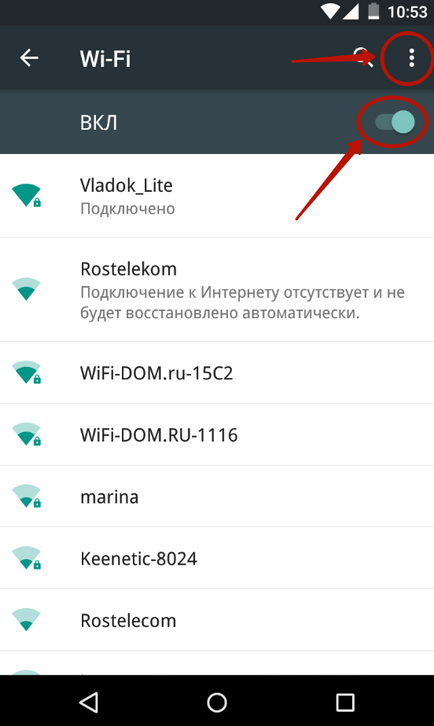
Pasul 4. Faceți clic pe elementul „Funcții suplimentare“. Pe unele gadget-uri acest pas este omis, ca «WPS» punct este situat direct în meniul contextual.
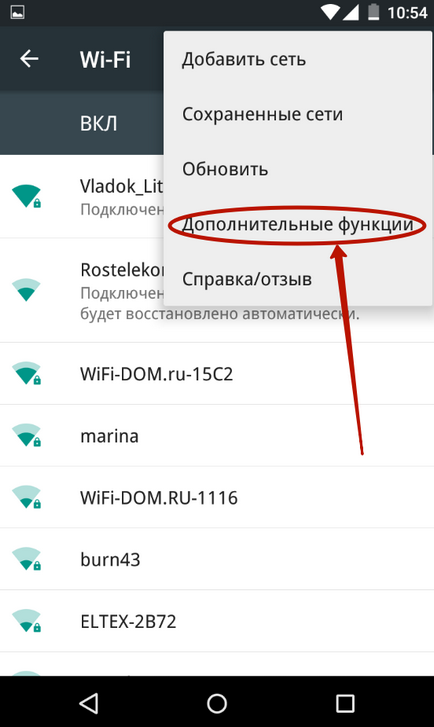
Pasul 5. Faceți clic pe butonul element“WPS».
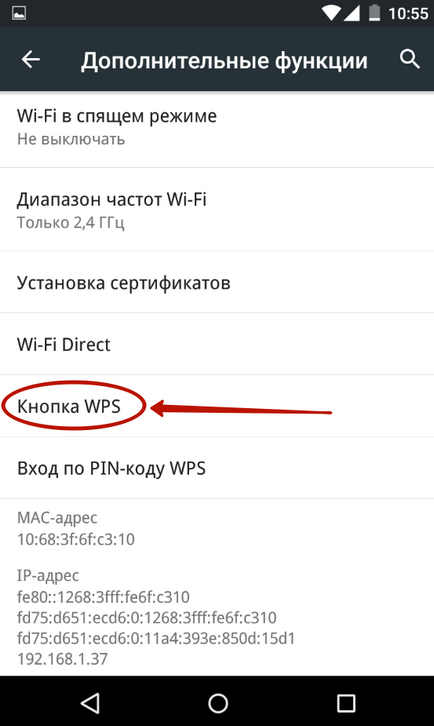
Pasul 6. În continuare, aveți aproximativ un minut pentru a se asigura că apăsați pe butonul WPS de pe șasiu router. Dacă nu aveți timp să o facă, apoi încercați din nou după câteva minute.
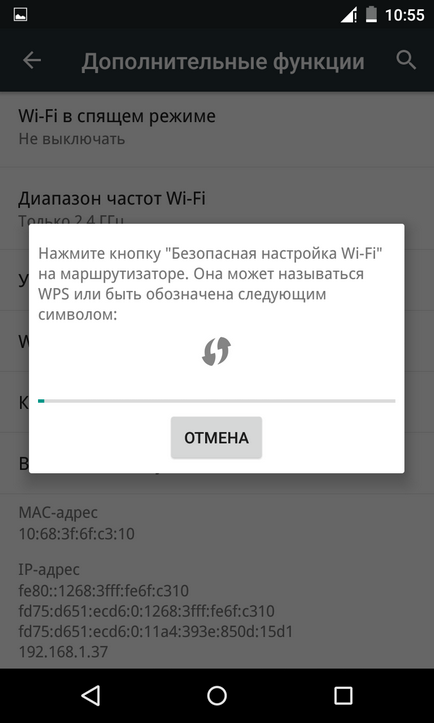
Setarea GPRS, EDGE, 3G și 4G
Pasul 1. Mergeți la „Settings“, așa cum ați făcut înainte.
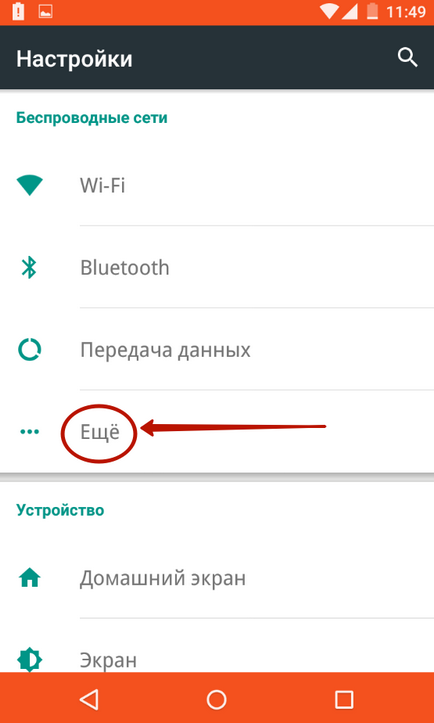
Pasul 3. Este necesar să faceți clic pe opțiunea „Rețele mobile“.
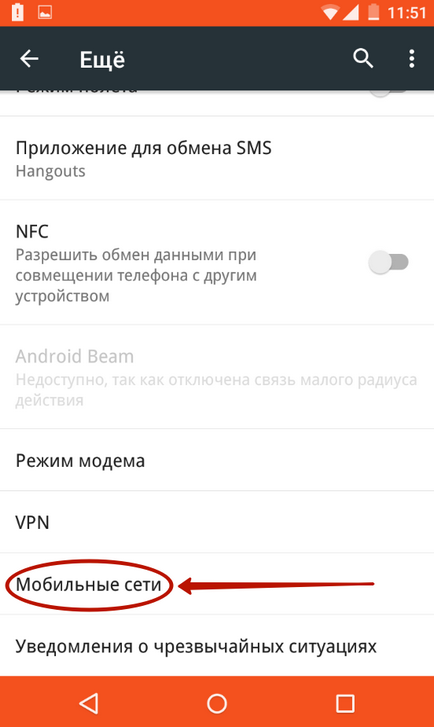
Pasul 4: Apoi, totul depinde de punerea în aplicare specifică a software-ului. În unele dispozitive, va ajunge la un meniu care este prezentat în imaginea de mai jos. În acest caz, aveți nevoie pentru a deschide elementul „Access Point (APN)». În alte modele, se poate deschide imediat setările corespunzătoare.
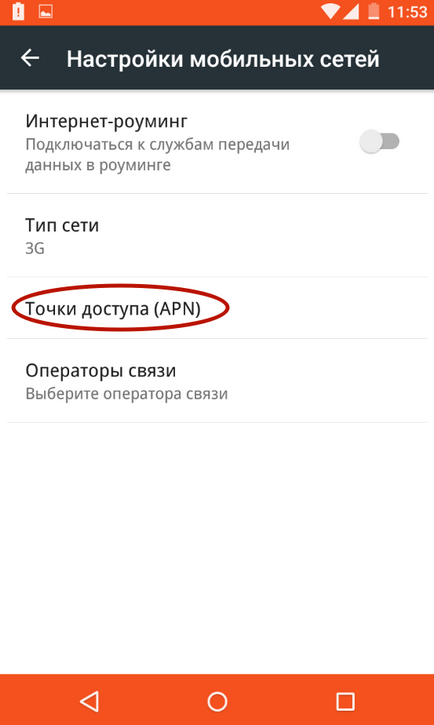
Pasul 5. Orice ar fi fost, dar trebuie să adăugați un punct de acces la servicii, în cazul în care acești parametri nu au făcut după ce ați introdus o cartelă SIM-card. În cazul nostru, acest lucru se face prin apăsarea butonului cu imaginea semnul plus.
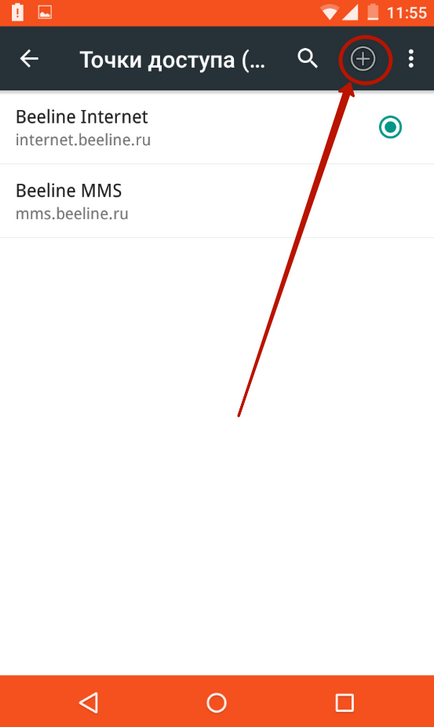
Pasul 6: După apăsarea butonului corespunzător, veți vedea mai multe domenii. Mai întâi de toate să acorde o atenție la elemente „tip de autentificare“ (de asemenea, numit „tip de autentificare“) și „Tastați APN-ul“ (pe devaysakh mai în vârstă se numește „de acces de tip punct“).
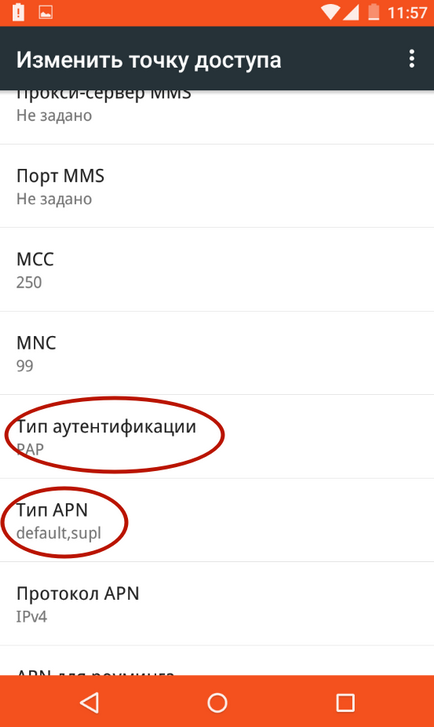
Etapa 7. Primul paragraf trebuie să selectați «PAP». Este acest tip de autentificare folosită de majoritatea covârșitoare a operatorilor de telefonie mobilă din întreaga lume.
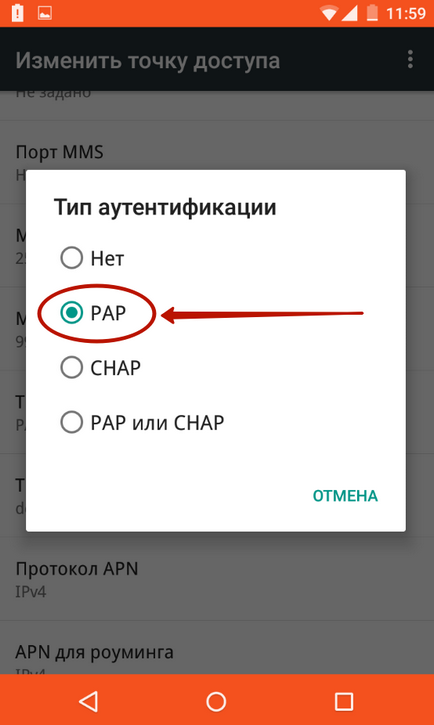
Pasul 8. În al doilea câmp prevede manual «implicit, SUPL» - fără ghilimele, și un spațiu, la fel ca în următoarea captură de ecran. Faceți clic pe "OK".
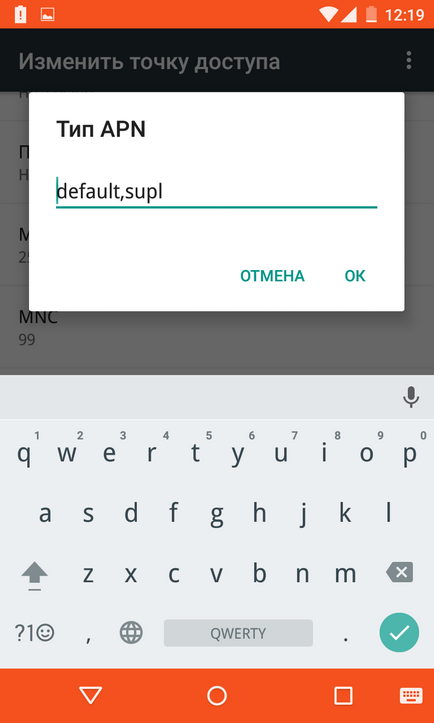
Pasul 9: În continuare, să acorde o atenție la cel mai de sus element „Name“. Aici este necesar să se înregistreze numele punctului de acces - de obicei, aici introduce numele transportatorului.
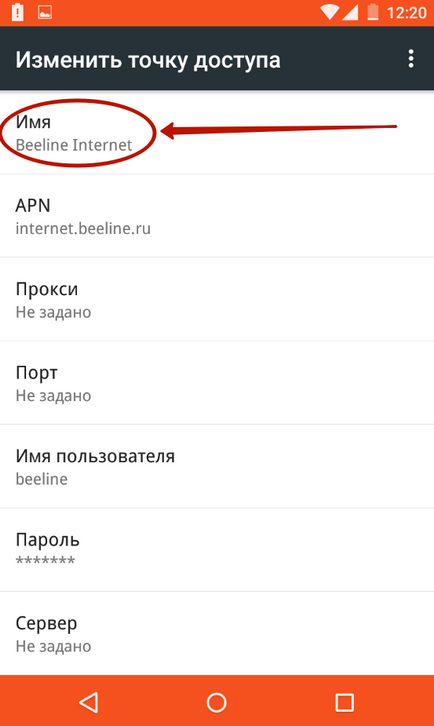
- MTS - internet.mts.ru
- MegaFon - Internet
- Beeline - internet.beeline.ru
- TELE2 - internet.tele2.ru
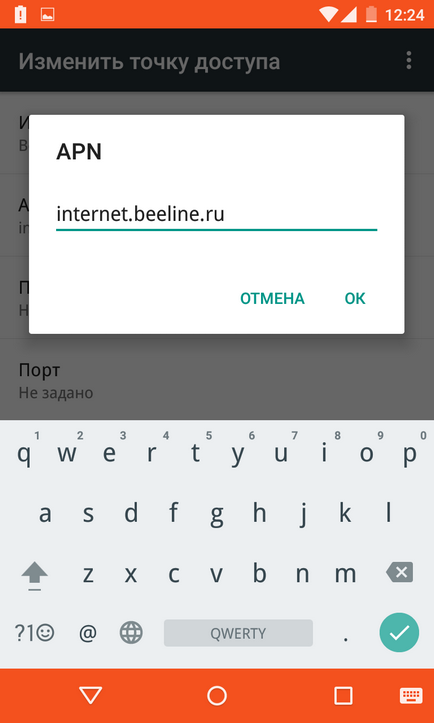
Pasul 11. Apoi, introduceți numele de utilizator și parola:
- MTS - mts si mts
- Megafon - GData și GData
- Beeline - Beeline și Beeline
- TELE2 - ambele câmpuri sunt goale
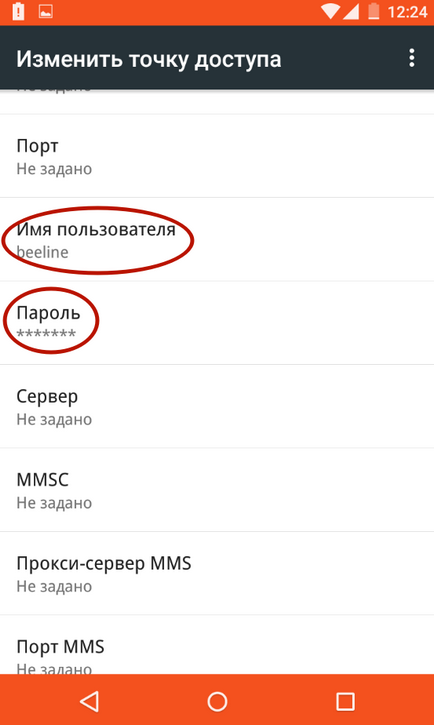
Dacă utilizați serviciile unui operator mai mic, știți că vă puteți configura accesând site-ul oficial. De asemenea, puteți apela centrul de abonat - cu siguranta va dicta și APN-ul, precum și numele de utilizator și parola.